Casio XJ-H2650 Průvodce bezdrátovými funkcemi Uživatelská příručka
Stránka 17
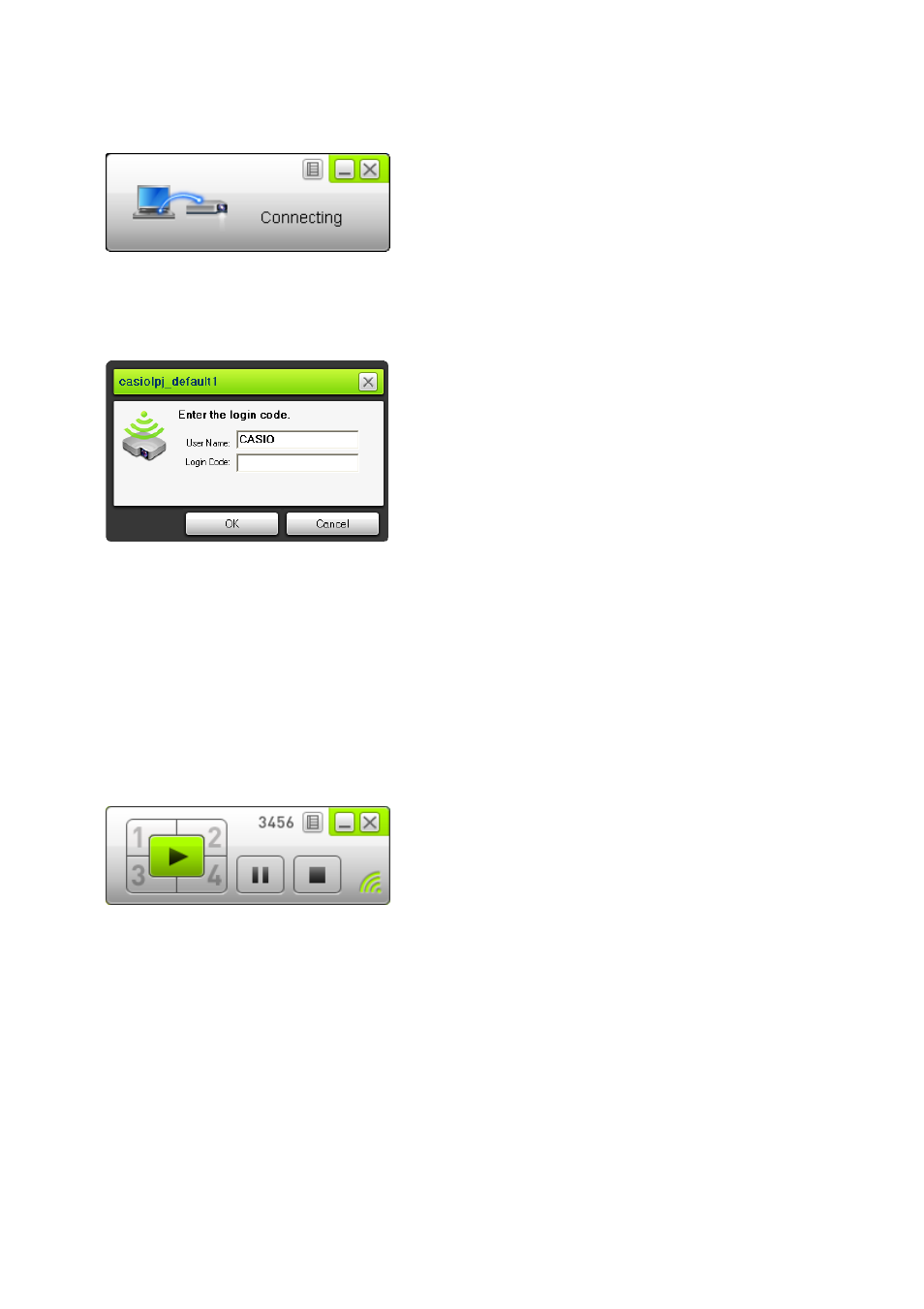
17
4.
Na počítači spusťte aplikaci Wireless Connection 3.
z
Pokud váš počítač pracuje se systémem Windows Vista
nebo Windows 7, při spuštění aplikace
Wireless Connection 3 se zobrazí zpráva „Řízení uživatelských účtů“. V tomto případě klikněte
na [Povolit] nebo [Ano].
z
Objeví se okno aplikace Wireless Connection 3 se zprávou „Connecting“.
z
Pokud váš počítač pracuje se systémem Windows Vista nebo Windows 7 a objeví se dialogové
okno „Nastavit umístění v síti“, kliknutím na [Storno] dialogové okno uzavřete.
z
Jakmile aplikace Wireless Connection 3 nalezne nějaký projektor, k němuž se lze připojit,
zobrazí se dialogové okno jako na vyobrazení.
5.
Zadejte uživatelské jméno a přihlašovací kód.
z
Zadané uživatelské jméno se zobrazí jako uživatelské jméno na projekční ploše. Lze zadat
jakýkoli název v délce až 20 znaků.
z
Jako přihlašovací kód zadejte čtyřmístné číslo zobrazené na stránce pohotovostního režimu.
6.
Až bude vše nastaveno tak, jak potřebujete, klikněte na [OK].
z
Mezi počítačem a projektorem se vytvoří bezdrátové síťové spojení a z projektoru se bude
promítat obsah obrazovky počítače.
z
Následující vyobrazení znázorňuje okno aplikace Wireless Connection 3, které se zobrazuje na
obrazovce počítače. Toto okno se nezobrazuje na snímku, který se promítá z projektoru.
z
Pokud chcete nakonfigurovat zabezpečení, přečtěte si odstavec „Konfigurace zabezpečení pro
bezdrátové síťové připojení“ (strana 19).
z
Informace o používání aplikace Wireless Connection 3 při souběžné projekci snímků z většího
počtu počítačů a provádění dalších operací naleznete v kapitole „Operace v bezdrátové síti“
(strana 26).
- XJ-M145 (B9***A) Průvodce bezdrátovými funkcemi XJ-M155 (B9***A) Průvodce bezdrátovými funkcemi XJ-M245 (B9***A) Průvodce bezdrátovými funkcemi XJ-M255 (B9***A) Průvodce bezdrátovými funkcemi XJ-M145 (B9***B) Průvodce bezdrátovými funkcemi XJ-M155 (B9***B) Průvodce bezdrátovými funkcemi XJ-M245 (B9***B) Průvodce bezdrátovými funkcemi XJ-M255 (B9***B) Průvodce bezdrátovými funkcemi XJ-A146 (D****A) Průvodce bezdrátovými funkcemi XJ-A246 (D****A) Průvodce bezdrátovými funkcemi XJ-A256 (D****A) Průvodce bezdrátovými funkcemi XJ-A146 (D****B) Průvodce bezdrátovými funkcemi XJ-A246 (D****B) Průvodce bezdrátovými funkcemi XJ-A256 (D****B) Průvodce bezdrátovými funkcemi